Ar „Conexant ISST“ garsas neveikia „Windows 10“, „11“? Jei taip, nėra ko jaudintis. Tai gana dažna garso problema, kurią galima lengvai ir greitai išspręsti.
Matėme, kad daug kompiuterių vartotojų skundžiasi garso problemomis naudojant „Conexant Smart HD“ arba „Conexant ISST“ garsą. Pasenusios tvarkyklės ir neteisingos garso konfigūracijos yra daugiausia atsakingos už nepatogumus. Kad ir kokia būtų priežastis, yra keli galimi veiksmingi sprendimai, padedantys atsikratyti bet kokių su garsu susijusių problemų „Windows 10“, „Windows 11“ kompiuteryje. Šiame straipsnyje bus paaiškinta, kaip geriausia išspręsti problemą. Skaityti toliau!
Sprendimai, kaip taisyti „Conexant isst“ garsą, neveikiantį „Windows 10“, 11
Toliau pateikiami keli išbandyti sprendimai, kaip išspręsti „Conexant ISST“ garso neveikiančius „Windows 11“, „10“. Nesivaržydami, pradėkime!
1 sprendimas: išjunkite garso patobulinimus
Kartais žaidžiant su garso nustatymais ir netinkama konfigūracija gali kilti įprastų Conexant ISST garso problemų. Jei taip yra, išjungę garso patobulinimus galėsite išspręsti problemą. Norėdami tai padaryti, naudokite toliau pateiktą procedūrą.
„Windows 10“:
1 žingsnis: Užduočių juostoje raskite ir dešiniuoju pelės mygtuku spustelėkite garsiakalbio piktogramą, esančią apatiniame dešiniajame kampe.
2 žingsnis: Spustelėkite Atkūrimo įrenginiai.
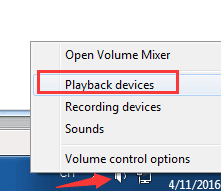
3 veiksmas: Dabar dukart spustelėkite numatytąjį atkūrimo įrenginį, kad jį atidarytumėte.
4 veiksmas: Eikite į skirtuką Patobulinimai ir pažymėkite anksčiau pateiktą laukelį Išjungti visus patobulinimus.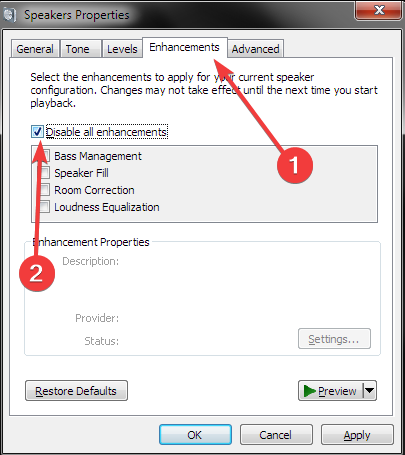
5 veiksmas: Spustelėkite Gerai pritaikyti pakeitimus.
„Windows 11“:
1 žingsnis: Jei naudojate „Windows 11“, paspauskite „Windows“ ir „I“ klavišus, kad paleistumėte „Windows“ nustatymus.
2 žingsnis: Eikite į Garsai.
3 veiksmas: Slinkite žemyn langu, kad surastumėte Visi garso įrenginiai.
4 veiksmas: Dabar spustelėkite numatytąjį garso išvesties įrenginį.
5 veiksmas: Paleiskite išskleidžiamąjį meniu ir išjunkite jį.
Baigę iš naujo paleiskite kompiuterį ir patikrinkite problemą. Tęskite kitus sprendimus, jei tai jums nepadėjo.
Taip pat skaitykite: Kaip pataisyti „Realtek Audio“, kuris neveikia sistemoje „Windows“.
2 sprendimas: paleiskite garso trikčių šalinimo įrankį
Kitas būdas ištaisyti neveikiantį Conexant ISST garsą yra naudoti Windows integruotą garso trikčių šalinimo įrankį. Štai kaip tai padaryti:
1 žingsnis: Dešiniuoju pelės mygtuku spustelėkite Pradžios meniu ir pasirinkti Nustatymai iš galimų parinkčių.
2 žingsnis: Šis veiksmas atvers „Windows“ nustatymus jūsų sistemoje, čia reikia spustelėti Atnaujinimas ir sauga.
3 veiksmas: Spustelėkite Trikčių šalinimas iš kairiosios srities.
4 veiksmas: Toliau suraskite Paleiskite trikčių šalinimo įrankį parinktį Garso įrašymo parinktyje ir spustelėkite ją.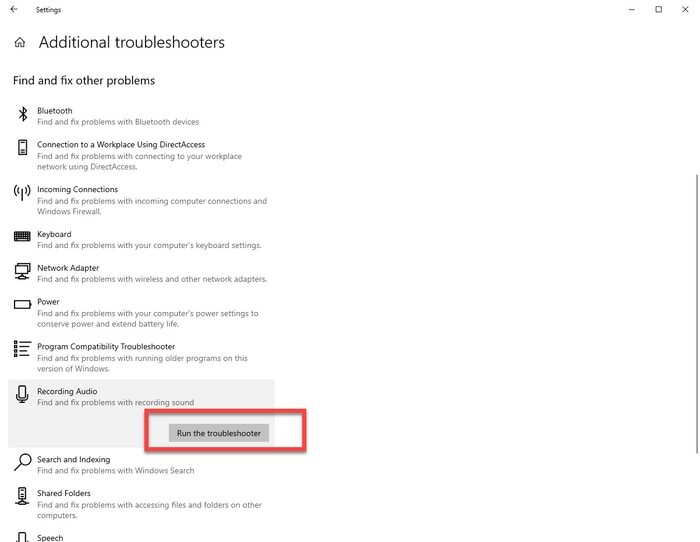
Viskas! Dabar „Windows“ pradės nuskaityti jūsų įrenginį, kad surastų ir išspręstų problemą. Baigę iš naujo paleiskite sistemą, kad pamatytumėte, ar ištaisytas „Conexant ISST“ garsas, neveikiantis „Windows 10/11“. Jei ne, išbandykite kitą sprendimą.
Taip pat skaitykite: „Realtek Audio Console“ atsisiųskite ir atnaujinkite „Windows“.
3 sprendimas: pakeiskite numatytąjį garso formatą
Taip pat galite apsvarstyti galimybę pakeisti numatytąjį garso formatą, kad pašalintumėte su garsu susijusias kompiuterio problemas. Atlikite toliau nurodytus veiksmus.
1 žingsnis: Paleisti Atkūrimo įrenginiai.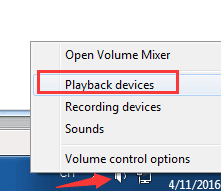
2 žingsnis: Dabar du kartus spustelėkite numatytąjį atkūrimo įrenginį ir atidarykite jį.
3 veiksmas: Eikite į skirtuką „Išplėstinė“ ir pakeiskite bitų spartą pagal numatytąjį garso formatą.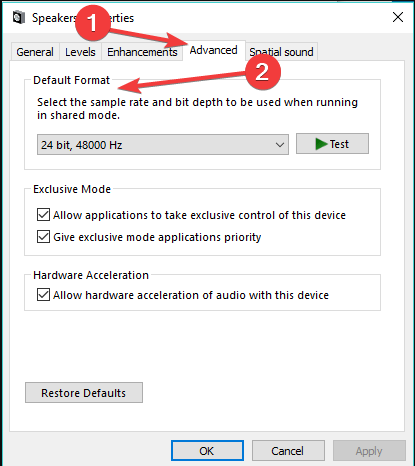
4 veiksmas: Spustelėkite Gerai.
Jei numatytojo garso formato keitimas jums nepadėjo, galite pereiti prie kito sprendimo, kad ištaisytumėte „Conexant ISST“ garsą, neveikiantį „Windows 11/10“.
Taip pat skaitykite: Kaip pataisyti „Realtek Audio“, kuris neveikia sistemoje „Windows“.
4 sprendimas: atnaujinkite garso tvarkyklę
Garso tvarkyklės yra vienas iš svarbiausių bet kurio garso įrenginio dalykų. Taigi, jei naudojate pasenusią, sugedusią arba jos trūksta pasenusios tvarkyklės, gali kilti su garsu susijusių problemų. Taigi, norėdami išspręsti problemą, turite įsitikinti, kad naudojate naujausią Conexant ISST garso tvarkyklės versiją.
Ieškoti tinkamų tvarkyklių rankiniu būdu gali būti varginantis ir sudėtingas, ypač naujokams. Bit Driver Updater yra geriausias ir paprasčiausias būdas valdyti tvarkyklių naujinimus Windows operacinėse sistemose. Tai įrankis, kuris reguliariai giliai nuskaito jūsų įrenginį, ar nėra sugedusių ar senų tvarkyklių, ir pateikia jums labiausiai suderinamus tvarkyklės failus.
Įdomiausias dalykas apie Bit tvarkyklės naujintuvas yra tai, kad ji palaiko visas „Windows“ OS versijas, įskaitant „Windows 11“, „10“. Štai kaip atnaujinti „Conexant ISST“ garso tvarkyklę naudojant „Bit Driver Updater“:
1 žingsnis: Atsisiųskite ir įdiekite „Bit Driver Updater“.

2 žingsnis: Paleiskite Bit Driver Updater ir kairiojoje meniu srityje spustelėkite Nuskaityti.
3 veiksmas: Palaukite, kol bus baigtas nuskaitymas. Patikrinkite nuskaitymo rezultatus.
4 veiksmas: Spustelėkite ant Atnaujinti dabar mygtuką, esantį šalia tvarkyklės, kurią norite atnaujinti. Ir jei naudojate profesionalią versiją, taip pat galite spustelėti Atnaujinti viską mygtuką. Atlikus šį veiksmą bus įdiegta naujausia visų kompiuterio tvarkyklių versija, įskaitant Conexant ISST garso tvarkyklę, skirtą Windows 10/11.
Svarbu: Pro versija siūlo visą parą veikiančią techninę pagalbą ir visišką pinigų grąžinimo garantiją, tačiau ribotą laiką.
Taip pat skaitykite: Kaip išspręsti „Conexant“ garso tvarkyklės problemą sistemoje „Windows“.
„Conexant ISST Audio“ neveikia „Windows 10/11“: PASTATYTA
Garso problemos kompiuteryje yra labai dažnos ir gali būti išspręstos akimirksniu. Naudodami pirmiau nurodytas rezoliucijas galite lengvai išspręsti bet kokią su garsu susijusią problemą „Windows“ kompiuteryje.
Tikimės, kad šis straipsnis apie tai, kaip ištaisyti „Conexant ISST“ garsą, neveikiantį „Windows 11/10“, padėjo jums bet kokiu būdu. Pasakykite mums toliau pateiktose pastabose, jei turite kokių nors abejonių ar klausimų dėl to paties.
Norėdami gauti daugiau su technologijomis susijusios informacijos, galite užsiprenumeruoti mūsų naujienlaiškį ir sekti mus socialiniuose tinkluose.